Red Hat Training
A Red Hat training course is available for RHEL 8
50.12. Configuração de um navegador para permitir a autenticação de certificados
Para poder autenticar com um certificado ao usar a WebUI para entrar no Gerenciamento de Identidade (IdM), você precisa importar o usuário e os certificados de autoridade de certificado (CA) relevantes para o navegador Mozilla Firefox ou Google Chrome. O próprio host no qual o navegador está rodando não tem que fazer parte do domínio IdM.
IdM suporta os seguintes navegadores para conexão com a WebUI:
- Mozilla Firefox 38 e posteriores
- Google Chrome 46 e posteriores
O procedimento seguinte mostra como configurar o navegador Mozilla Firefox 57.0.1.
Pré-requisitos
- Você tem à sua disposição o certificado de usuário que deseja importar para o navegador no formato PKCS#12.
- Você baixou o certificado de sub-CA e o tem à sua disposição no formato PEM.
Procedimento
Abra o Firefox, depois navegue para
Preferences→Privacy & Security.Figura 50.7. Seção de Privacidade e Segurança em Preferências
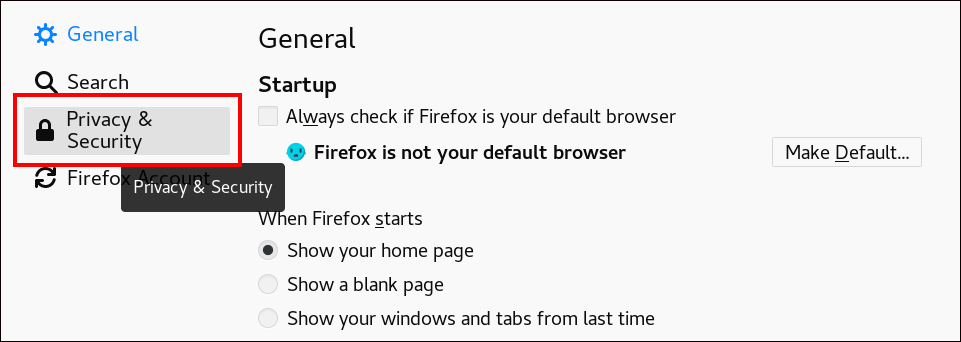
Clique em Ver Certificados.
Figura 50.8. Ver Certificados em Privacidade e Segurança
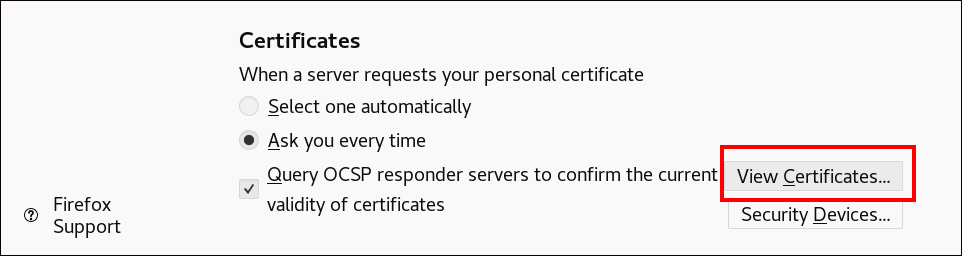
-
Na guia
Your Certificates, clique em Importar. Localize e abra o certificado do usuário no formato PKCS12, depois clique em OK e OK. Para garantir que seu sub-CA IdM seja reconhecido pela Firefox como uma autoridade de confiança, importe o certificado do sub-CA IdM que você salvou em Seção 50.2, “Baixando o certificado de sub-CA da IdM WebUI” como um certificado de autoridade de confiança:
Abra o Firefox, navegue até Preferências e clique em Privacidade & Segurança.
Figura 50.9. Seção de Privacidade e Segurança em Preferências
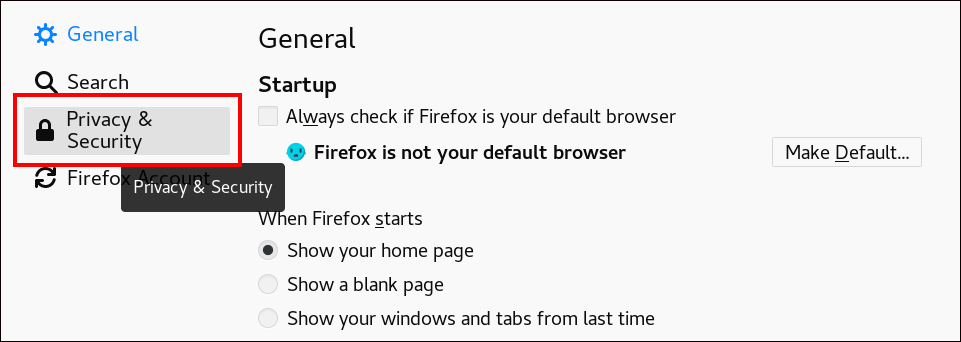
Clique em Ver Certificados.
Figura 50.10. Ver Certificados em Privacidade e Segurança
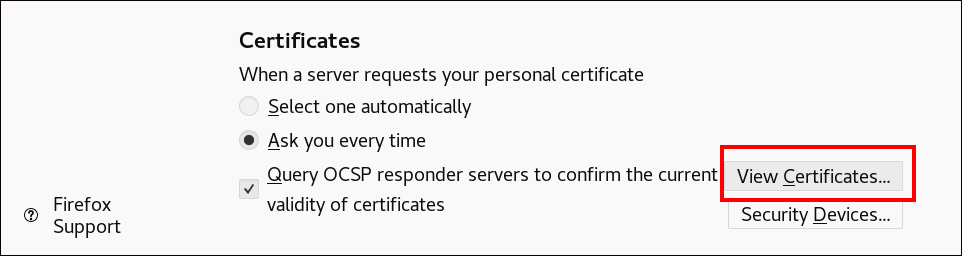
-
Na guia
Authorities, clique em Importar. Localize e abra o certificado de sub-CA. Confie no certificado para identificar os sites, depois clique em OK e OK.

